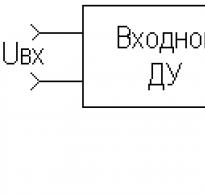Что делать, если вы забыли пароль или код от телефона Android? Как разблокировать телефон если забыл пароль: Главное о чем нужно знать Забыла цифровой пароль на телефоне как разблокировать.
Вконтакте
Однокласники
Довольно частой проблемой пользователей гаджетов на ОС Android является установка паролей при входе в систему и последующее их забывание. Для того, чтобы вновь получить возможность пользоваться телефоном либо планшетом, важно знать способы снять блокировку, если не помнишь ключа (графического либо числового).
Чуть ниже будут рассмотрены все основные пути решения данной проблемы, начиная от элементарного входа в аккаунт Google, который привязан к Android конкретного телефона, и заканчивая серьезной работой по удалению «password.key», «gesture.key», а также применением меню Recovery.
Простые варианты разблокировки
Позвонить на телефон
Разблокировать смартфон путем простого звонка на него с другого аппарата возможно при ОС Android версий 2.2 и меньше. При этом для разблокировки графического ключа достаточно во время звонка с другого телефона быстро перейти в настройки телефона, выбрать пункт «Безопасность», а в нем уже отключить графический ключ, который пользователь забыл.
Разряженная батарея
Также легко и просто можно выключить забытый графический ключ в телефоне при разрядке батареи, когда телефон начнет выдавать оповещения о малом заряде и необходимости подключить аппарат к питанию. В этот момент нужно быстро войти в меню состояния заряда, а оттуда вернуться в настройки и обычным способом выключить необходимость ввода графического ключа.
Инструменты и программы для снятия пароля
ADB Run
На смартфон необходимо установить специальное приложение — ADB Run. Чтобы это возможно было сделать, заранее нужно подключить телефон к компьютеру и установить соответствующие драйвера, чтобы происходила синхронизация двух устройств при каждом подключении. После установки ADB Run, в программу заходят, одновременным нажатием цифры и клавиши Enter переходят в ней в меню «Unlock Gesture Key» и устраняют графический ключ.

Если с вышеуказанным методом что-то не получилось, можно попробовать при установленной программе ADB Run вручную на компьютере нажать Ctrl+R, в высветившееся поле ввести cmd и нажать клавишу Enter. После этого поочередно необходимо вводить:
- — cd/ ;
- — cd adb/progb in ;
- — adb shell ;
- — rm/data/system/gesture.key.
После введения всех вышеназванных команд смартфон перезагружают и вводят произвольный графический ключ при запуске.
Еще одним методом снятия блокировки при помощи рассматриваемой программы является использование командной строки. Для этого в меню ADB Run последовательно нажимается Manual, затем Shell, а потом вводятся следующие команды:
- rm/data/system/locksettings.db ;
- rm/data/system/gesture.key ;
- rm/data/system/locksettings.db-wal ;
- rm/data/system/locksettings.db-shm ;
- reboot.
Планшет или смартфон необходимо перезагрузить, чтобы обойти блокировку. Если устройство будет по-прежнему требовать введение ключа разблокировки, нужно ввести произвольный жест с клавиатуры.
Fastboot
Рассмотренная выше программа ADB Run поможет разблокировать телефон и при помощи использования специального режима Fastboot, при переводе в который подключенный к компьютеру планшет или телефон должен будет запустить ADB Run, в котором потребуется войти в Manual Command, затем в ADB, а затем ввести fastboot -w либо fastboot erase data. В конце процесса телефон необходимо будет перезагрузить.

Разблокировка с помощью сервисов Google
Smart Lock
Во всех Android после версии 5.0 (включая данную версию) предусматривается функция для отключения блокировки экрана в особых случаях, например, при надежном проверенном подключении по Bluetooth. Называется такая функция Smart Lock. Она предусматривает разблокировку по лицу, голосу, отпечатку пальца и другим параметрам, в зависимости от модели устройства и версии Android.
Использование Smart Lock способно значительно облегчить пользование устройством на Android, однако при этом существует риск того, что злоумышленники смогут легко взломать телефон и получить полный доступ ко всем сведениям в нем. Например, при указании в телефоне офиса в качестве безопасного места, любой сотрудник способен воспользоваться данным устройством без блокировки. Делать настройку Smart Lock следует только в том случае, если пользователь полностью уверен в том, что его телефон не попадет в руки кому попало.
Вход в аккаунт
После того, как пользователь много раз введет неправильный графический ключ в смартфоне, Android может предложить ему войти в систему при помощи ввода аккаунта Google, указанного в настройках системы. Произойдет это на пятый-шестой раз неверного ввода ключа, после чего система выведет на экран специальную форму, в которую предложит внести данные аккаунта. Если ввести аккаунт Google правильно, то телефон быстро разблокируется. Если же пользователь забыл и изменил пароль, но телефон не разблокировался при этом, следует повторить попытку подобной разблокировки спустя 72 часа.

Забыл аккаунт или нет доступа к Интернету
При вводе правильного аккаунта Google бывают ситуации, когда отсутствует подключение к интернету. В данном случае восстановить работу заблокированного телефона поможет выполнение перезагрузки телефона, вход в центр уведомлений Android, подключение Wi-Fi или мобильной передачи данных, а затем уже - введение правильного логина и пароля аккаунта Google. Если же в данном случае пароль аккаунта пользователь забыл, его необходимо восстановить, а затем ввести в поля Android.
Для того, чтобы включить Wi-Fi на заблокированном устройстве, можно перейти в раздел экстренного вызова, набрать там *#*#7378423#*#*, затем войти в меню Service tests — WLAN и в нем уже включить интернет.
При отсутствии подключения Wi-Fi, можно вставить в телефон любую SIM-карту, на которой достаточно средств для мобильного интернета. Если же и это невозможно по какой-то причине, можно активировать сеть в телефоне с помощью подключенного LAN переходника и роутера с интернетом. При помощи такого переходника смартфон присоединяется к роутеру и интернет в нем активируется. Однако стоит сказать о том, что далеко не все версии ОС Android поддерживают LAN адаптеры, поэтому данная схема может и не сработать.
Взлом графического ключа через Recovery
Сброс до заводских настроек
Взломать графический ключ на устройстве можно в том случае, если на Android установлено меню Recovery (CWM, TWRP или стандартное). Для этого через такое меню производится сброс настроек пользователя вплоть до заводских, что удаляет все программы, сообщения и номера в телефонной книге, но не затрагивает картинки, музыку и другие файлы. Проблема удаления данных решается путем создания аккаунта Google, где сохранится все то, что удалит Recovery. При этом в меню Recovery необходимо выбрать factory reset либо wipe data/factory reset.

На моделях телефонов Samsung сброс данных проводится при помощи следующих действий:
- выключить устройство;
- на моделях выпуска после 2012 года необходимо зажать одновременно центральную клавишу, клавишу увеличения громкости и клавишу включения телефона, а на моделях до 2012 года - одновременно удерживать нажатыми только центральную клавишу и клавишу включения;
- в высветившемся меню Recovery выбрать вышеназванный пункт меню.
На моделях техники Asus после выключения телефона одновременно зажимаются клавиши включения и уменьшения громкости, после чего возникает меню из 2 пунктов, где необходимо выбрать клавишей громкости wipe data, а затем клавишей увеличения громкости быстро щелкнуть по данной строке для подтверждения выбора.
На телефонах марки Huawei сброс производится так:
- сначала телефон выключается;
- при возможности извлекается и снова вставляется батарея;
- одновременно зажимаются клавиши увеличения громкости и включения телефона до момента возникновения изображения Android (после этого клавиши отпускают);
- в возникшем меню выбирается пункт wipe data/factory reset при помощи клавиш регулировки громкости;
- смартфон перезагружается.
Удаление файлов gesture.key и password.key
Если в телефоне есть установленные root-права и CWM Recovery, то удалить забытый графический ключ можно при помощи удаления системных файлов gesture.key и password.key. С этой целью менеджер файлов Aroma в виде архива скачивается в телефон. Затем телефон выключают и входят в меню Recovery одним из перечисленных в предыдущем пункте способом. Далее в данном меню выбирается пункт install zip, затем Choose zip from /sdcard, а затем необходимо выбрать папку с Aroma либо нажать choose zip from last install folder, а там уже найти Aroma. В Aroma необходимо перейти в data/system и удалить следующие файлы:
- locksettings.db;
- locksettings.db-shm;
- locksettings.db-wal;
- gesture.key или gatekeeper.pattern.key;
- password.key или gatekeeper.password.key.
После выполненных операций телефон необходимо перезагрузить.
Прошивка как вариант снять блокировку
Если произвести перепрошивку устройства, то само собой сносится и блокировка. Для каждой модели телефона существуют свои способы перепрошивки, все они идентичны и отличаются только драйверами для конкретных производителей. Рассмотрим разблокировку графического ключа путем прошивки телефона на устройстве марки Sony:
- Сначала скачивается и устанавливается программа Flashtool и соответствующие драйвера.
- Скачивается и создается прошивка для телефона, которая может использоваться во Flashtool.
- Flashtool необходимо запустить.
- В программе необходимо поочередно войти во вкладки Tools, Bundles, Create.
- В открывшихся полях необходимо внести данные: Select source folder - расположение прошивки, Device - конкретная модель устройства, Branding - указать locked remove, Version - написать номер прошивки.
- Файлы loader.sin и userdata.sin следует перетянуть в firmware content из folder list.
- Для создания разблокирующего файла нажимается Create и получившийся файл прошивается в Flashtool.

Разблокировка конкретной марки
Samsung
На телефонах Samsung разблокировка графических ключей производится при помощи меню Recovery. Для этого телефон выключается, одновременно зажимаются клавиши питания, увеличения громкости и центральная до момента высвечивания меню. В этом меню клавишами громкости можно выбрать wipe data/factory reset, затем нажимается клавиша включения телефона и в появившемся меню уже выбирается пункт yes — delete all user data. После этого телефон необходимо перезагрузить путем выбора reboot system now.
HTC
Для разблокировки устройств марки НТС смартфон выключается и, по возможности, извлекается и заново устанавливается батарея. Затем нужно зайти в меню Recovery путем зажатия и удержания клавиш включения и уменьшения звука. Кнопки отпускаются, когда возникает изображение Android на экране и в выпавшем меню выбирается actory reset либо clear storage.
Asus
Для разблокировки телефонов Asus после 5 неудачных попыток введения ключа необходимо при появлении окна «Забыт ключ» ввести данные аккаунта Google с логином и паролем. Если же устройство не было синхронизировано с таким аккаунтом, то разблокировать телефон будет возможно только путем восстановления системы.
Meizu
Для сбрасывания пароля на устройствах Meizu можно действовать несколькими основными путями. Во-первых, можно войти на устройство с помощью того же аккаунта в Google, что становится доступным после многократного введения неправильного ключа и возникновения надписи «Забыли ключ». Во-вторых, сделать это можно при помощи программы SMS Bypass и Instal АРК, скачав их на смартфон при подсоединении к компьютеру, запустив Install АРК, а затем и SMS Bypass. После инсталляции последней программы с другого телефона нужно отправить на заблокированное устройство SMS-сообщение с текстом «1234 resert». Смартфон Meizu следует перезагрузить и ввести в качестве пароля любую комбинацию, она будет считаться в данном случае верной. Выполнить подобные действия можно только на тех устройствах, где нет блокировки софта из неизвестных источников и включена отладка USB.

Также на Meizu можно сбрасывать пароли при помощи ADB Run или сброса всех настроек с помощью hard reset. Для первого варианта необходимо выключенный телефон подсоединить к компьютеру и включить. Затем на него скачивают и запускают отладку ADB Run, где в окне Input вводится цифра 6, что означает выбор функции Unlock Gesture Key. После этого на экране возникнут 4 способа для разблокировки телефона, из которых лучше выбирать первый либо второй при графическом ключе, третий при цифровом коде блокировки, и четвертый, если устройство Meizu рутировано. Перезагрузка телефона помогает войти в систему без ключа. Данный способ хорош только для телефонов Meizu на базе MediaTeK (MTK), с которыми компания сотрудничала вплоть до последних моделей смартфонов. Новая база Qualcomm с приложением ADB Run не совместима.
При выборе варианта полного сброса всех настроек телефона Meizu нужно сначала выключить телефон, затем одновременно зажать кнопки включения и увеличения громкости, в возникшем меню Recovery выбрать clear data и start. Смартфон перейдет в режим сброса настроек и после его завершения можно будет включить устройство без всяких паролей.
Каждый из описанных вариантов сброса паролей имеет как преимущества, так и недостатки, любые из них могут не подойти к какой-то конкретной марке или модели телефона, поэтому знать их необходимо как можно больше, чтобы суметь самостоятельно разблокировать свой телефон как можно быстрее.
Современные телефоны и планшеты на базе Android, iOS, Windows Mobile имеют возможность поставить на них блокировку от посторонних. Для разблокировки будет необходимо ввести PIN-код, графический ключ, пароль или приложить палец к сканеру отпечатков (актуально только для новых моделей). Вариант разблокировки выбирается пользователем заранее.
Производитель телефона и операционной системы предусмотрел возможность восстановить пароль/графический ключ от устройства без потери персональных данных на нём. Правда, на некоторых моделях процесс восстановления доступа происходит сложнее, чем на других из-за конструктивных и/или программных особенностях.
Способ 1: Использование специальной ссылки на экране блокировки
В определённых версиях ОС Android или её модификация от производителя есть специальная текстовая ссылка по типу «Восстановить доступ» или «Забыл пароль/графический ключ» . Такая ссылка/кнопка появляется не на всех устройствах, но если она есть, то ей можно воспользоваться.
Однако стоит помнить, что для восстановления вам понадобится доступ к электронному ящику, на который зарегистрирована учётная запись в Google (если речь идёт о телефоне Android). Данная учётная запись создаётся при регистрации, которая происходит во время первого включения смартфона. Тогда же может быть использована уже существующая учётная запись в Google. На этот электронный ящик должна прийти инструкция от производителя по разблокировке устройства.
Инструкция в этом случае будет выглядеть следующим образом:

Способ 2: Обращение в техподдержку производителя
Данный способ чем-то похож на предыдущий, но в отличие от него вы можете использовать другой email для связи с техподдержкой. Этот способ применим и в тех случаях, когда у вас не появляется специальная кнопка/ссылка на экране блокировки устройства, которая необходима для восстановления доступа.
Инструкция по связи с технической поддержкой выглядит следующим образом (рассмотрено на примере производителя Samsung):

Способ 3: Использование специальных утилит
В этом случае вам потребуется компьютер и USB-переходник для телефона, который обычно идёт в комплекте с зарядным устройством. К тому же, данный способ подходит практически для всех смартфонов за редким исключением.
Инструкция будет рассмотрена на примере ADB Run:

Способ 4: Удаление пользовательских настроек
Этот метод универсален и подходит для всех моделей телефонов и планшетов (работающих на Android). Однако есть существенный недостаток – при сбросе настроек к заводским в 90% случаев все ваши личные данные на телефоне удаляются, поэтому способ лучше использовать только в самых крайних случаях. Большинство данных не подлежит восстановлению, другую часть вам придётся достаточно долго восстанавливать.
Пошаговая инструкция для большинства устройств выглядит следующим образом:

Удалить пароль, который стоит на телефоне, вполне реально своими собственными силами. Однако если вы не уверены в том, что сможете справиться с этой задачей, не повредив данные, которые находятся на устройстве, то лучше обратиться в специализированный сервисный центр за помощью, где вам за небольшую плату сбросят пароль, не повредив при этом ничего на телефоне.
Сегодня PIN-код от SIM-карты практически никогда не используется — именно поэтому он может превратиться в западню. Если после включения своего телефона вы не сможете ввести код, после трех попыток карта блокируется.
Освободить ее можно только с помощью PUK-кода (Super PIN). Его вы найдете в сопроводительном письме от своего оператора мобильной связи. Если же вы потеряли бумаги, вам придется запрашивать новую карту в техподдержке.
Разблокировка телефонов Android
В случае с системой от Google процесс зависит и от установленной версии, и от производителя устройства. Мы рекомендуем последовательно попробовать описанные далее возможности. Если ничего не поможет, в конце мы дадим советы, что делать дальше.
Блокировку легко снять, если заранее синхронизировать устройство с учетной записью Google, особенно если речь идет о старых аппаратах на Android 4. После пяти неудачных попыток ввода графического ключа появится ссылка на восстановление пароля. Пройдите по ней с компьютера через свой аккаунт Google и отключите оттуда блокировку смартфона удаленной командой.
Устройства Android прошлых лет можно разблокировать с помощью приложения Screen UnLock/Lock. После запуска утилиты нажмите на «Release»
PIN-блокировку на версиях до Android 4.4 можно снять с помощью приложения. И снова при определенных условиях: на аппарате должна быть настроена учетная запись Google.
Для начала из настольной версии браузера зайдите в Google Play, найдите приложение Screen UnLock/Lock и нажмите на кнопку «Установить». Приложение автоматически настроится на вашем телефоне Android.
Затем со второго телефона отправьте SMS на номер своего мобильного устройства. В качестве текста напишите «00000». Теперь нажмите на «Release». Путь свободен.
Если и это не сработало, попробуйте воспользоваться удаленным управлением Android, если, конечно, ваше устройство связано с аккаунтом Google. Откройте его через страницу google.com/android/devicemanager на стационарном компьютере и войдите под своей учетной записью Google. В левой верхней части экрана выберите свой смартфон и нажмите на «Заблокировать». Теперь вы можете задать новый пароль для устройства, который начнет действовать незамедлительно.
 На стационарном компьютере зайдите под своим аккаунтом на страницу Google «Найти устройство» и через пункт «Заблокировать» задайте новый пароль
На стационарном компьютере зайдите под своим аккаунтом на страницу Google «Найти устройство» и через пункт «Заблокировать» задайте новый пароль На некоторых аппаратах также существует возможность снять блокировку экрана и таким образом получить доступ к телефону. Для этого в нижней части дисплея нажмите на «Экстренный вызов». Теперь введите десять «*» и дважды нажмите на цепочку символов. Выберите «Копировать» и добавьте это содержимое в конце последовательности звездочек командой «Вставить». Повторяйте процесс до тех пор, пока аппарат не откажется вставлять символы.
Вернитесь к экрану блокировки и откройте приложение «Камера» скольжением пальца по экрану снизу вверх. Нажатием на шестеренку вызовите «Настройки». Android потребует ввести пароль. Длительно удерживайте поле ввода и выберите команду «Вставить». Повторяйте процесс добавления до тех пор, пока экран не разблокируется и не откроется доступ к системе.
Владельцы аппаратов Samsung могут попытать счастье через «настольное» ПО Dr. Fone . Оно позволяет считать коды доступа к устройству. Пароль можно выяснить и с помощью диспетчера учетных записей компании Samsung .
Если ничего из вышеперечисленного не помогло, придется сбросить настройки телефона до заводских. К сожалению, в этом случае все ваши данные будут потеряны. И все же вы сможете пользоваться своим смартфоном и дальше.
 Если блокировку Android снять не удалось, верните устройство к заводским настройкам через скрытый режим Recovery
Если блокировку Android снять не удалось, верните устройство к заводским настройкам через скрытый режим Recovery Чтобы провести такой сброс при заблокированном аппарате, сначала выключите его. Затем одновременно зажмите клавишу снижения громкости и клавишу включения телефона. Удерживайте клавиши до тех пор, пока устройство не перейдет в режим Recovery. С помощью кнопок регулировки громкости дойдите до пункта «factory reset». В зависимости от аппарата и производителя название этой опции может несущественно отличаться. Задействуйте сброс нажатием на клавишу .
Обход блокировки телефонов iPhone
В случае с ОС от Apple способ обхода блокировки также зависит от версии установленной системы. В каких-то из вариантов существуют баги, позволяющие использовать их для доступа к аппарату. Обнаруженная последней уязвимость, разрешающая осуществить это, скрывается в версии 9.2.1.
 Блокировку iPhone способны обойти специальные утилиты, например, iOS Forensic Toolkit. Для этого нажмите на «Get Passcode»
Блокировку iPhone способны обойти специальные утилиты, например, iOS Forensic Toolkit. Для этого нажмите на «Get Passcode» На более новых версиях iOS этот трюк не пройдет. Тут придется применять метод прямого перебора. Наилучший результат обещает утилита iOS Forensic Toolkit , однако ее цена (89995 руб.) слишком завышена. Если ничего не помогло, воспользуйтесь настольной программой iTunes , чтобы сбросить устройство до заводских настроек. Все данные при этом будут удалены.
Фото: компании-производители, hutterStock/Fotodom.ru
На сегодняшний день мобильный телефон – это не просто средство коммуникации. Это многофункциональный девайс, без которого тяжело себе представить будний (впрочем, и выходной) день среднестатистического человека. Сейчас в телефоне может храниться большое количество конфиденциальной информации, огласка которой абсолютно не интересна владельцу. В связи с этим, часто приходится блокировать телефон, устанавливать разные коды и пароли. Но в ежедневной рутине легко можно забыть назначенные пароли. Так же само код может быть случайно установлен любознательным ребенком или сующим свой нос куда не нужно знакомым. Так может оказаться заблокирован не только телефон, но и сама СИМ-карта, после чего придется изрядно поломать голову над вопросом «как разблокировать телефон?». Эта проблема глобальна, поэтому производители телефонов часто предусматривают функцию самостоятельной разблокировки телефоны. Но перед этим нужно разобраться и определить, какой же всё-таки вид блокировки произошел и что именно заблокировано? С этой целью мы разобьем нашу статью на такие пункты:
- Спасение телефона, заблокированного оператором.
- Разблокировка телефона, в зависимости от производителя.
- Проведение разблокировки СИМ-карты.
- Восстановление работоспособности телефона, в котором была заблокирована память.
А теперь по порядку.
Как разблокировать телефон, заблокированный оператором?
Этот вид блокировки применяют операторы мобильной связи с той целью, чтобы сделать невозможным использование телефона (как правило, брендированного) в сети другого оператора. Если Вы вставите другую СИМ-карту (любого другого оператора), то при включении телефон будет запрашивать у Вас пароль или код разблокировки. Тогда возникает вопрос «как разблокировать код телефона?». Лучший вариант, конечно, если у Вас достаточно лояльный оператор, который любезно предоставит Вам код во время звонка в службу поддержки. Для этого нужно будет только назвать IMEI Вашего телефона (номер, который индивидуален для каждого аппарата, обычно найти его можно под батареей телефона). Но это идеальный вариант, который возможен крайне редко. Если оператор ответил Вам отказом, то не стоит отчаиваться, так как полно умельцев, которые разблокируют Ваш телефон с помощью перепрошивки. Подробные мануалы часто можно встретить в сети, так что при достаточном уровне знаний Вы сможете проделать эту процедуру самостоятельно. Но если Вы не уверены в своих силах и знаниях, то лучше поручить эту работу специалисту. Часто для разблокировки используется программа jailbreak, которая поддерживается такой известной компанией, как Apple.
Разблокировка телефона, в зависимости от марки производителя
Многие современные модели телефонов поддерживают функцию защиты телефона с помощью специальных паролей, которые пользователь устанавливает самостоятельно. Но всегда есть риск забыть установленный Вами же код, что сделает невозможным дальнейшую эксплуатацию мобильного аппарата. В таком случае разблокировать телефон можно использовать функцию обнуления прошивки. Другими словами – это сброс всех настроек телефона к заводским значениям. Конечно, Вам потом заново придётся производить все установленные ранее настройки, но другого выхода нет. Этот вид разблокировки телефона различен для разных производителей.
Как разблокировать телефон Nokia?
Для этой процедуры нам понадобятся:
- компьютер (или любой его аналог: ноутбук, нетбук, планшет) с доступом в Интернет;
- USB кабель, подходящий к телефону;
- программа Nokia PC Suite, которая должна быть предварительно установлена на Вашем компьютере и (желательно) обновлена до последней версии. Скачать ее можно с официального сайта компании Нокиа (nokia.ua);
- программа Nokia Unlocker Tool, которая также должна быть на Вашем компьютере.
Далее запускаете программу, вставляете кабель в компьютер и подключаете к телефону. Когда телефон будет распознан программой Nokia PC Suite, можно запускать программу NokiaUnlockerTool. После этого телефон будет опознан и этой программой. Производите запрос кода и программа должна разблокировать телефон . Если же этот способ не поможет, то обращайтесь в ремонт телефонов или ближайший сервисный центр производителя Вашего мобильного аппарата.
Как разблокировать телефон Sony Ericsson?
В случае с телефонами этого производителя возможны два способа разблокировки: с применением кабеля, который был в комплекте с телефоном и с помощью специального сервисного кабеля. Для второго варианта Вам также понадобится дополнительное программное обеспечение (SEMCtool_v8.4 или программа TMS 2.45). Если же Вы планируете использовать кабель из комплекта, то нужна будет программа WotanClient, которая, к сожалению, не бесплатна. Есть также некоторые модели смартфонов, которые можно будет использовать с применением клиента ДаВинчи.
Как разблокировать телефон Samsung?
Телефоны этого производителя также оснащены функцией блокировки доступа с помощью специального защитного кода, который легко можно забыть… Если у Вас произошел именно такой случай (ну или кто-то другой заблокировал Ваш телефон, всякое бывает) и Вы не знаете как разблокировать телефон , то установите себе на компьютер программу с названием Samsung @ home 9.41. С её помощью Вы легко сможете справиться с этой проблемой. Функционал этой утилиты достаточно прост, и Вы сможете без особых усилий разобраться с её настройками.
Как разблокировать телефон LG
С телефонами этого производителя всё не так просто, как с остальными. Если Ваш телефон заблокирован, то восстановить его работоспособность получится только при помощи специальных кодов. Вся сложность в том, что у каждой модели свой код, так что общего решения просто не существует. Единственное решение – идти со своим телефоном либо в магазин, где Вы его покупали (если телефон ещё на гарантии), либо в специализированный сервисный центр. Только там Вам смогут помочь.
Разблокировка СИМ-карты телефона
Небольшая пластиковая карточка с чипом посредине – это то незаменимое устройство, без которого мобильный телефон просто бесполезен как таковой. Речь идёт, естественно, о сим-карте. Чип, который в ней применяется, хоть и небольших размеров, но позволяет хранить определенный объем информации, которая часто является конфиденциальной. Для сохранности этих данных также применяется технология защиты с помощью так называемого PIN-кода, который запрашивается при включении телефона. Если Вы неудачно введете пин-код три раза, то мобильное устройство будет запрашивать у Вас другой код, так называемый PUK-код. Он обычно состоит из восьми цифр и предоставляется Вам вместе с сим-картой. Если Вы не можете использовать телефон по причине незнания PIN-кода, то просто воспользуйтесь PUK-кодом. Если же и его Вы не знаете и он нигде не записан (а документы от сим-карты утеряны, например), то первое, что нужно сделать – это позвонить на номер службы поддержки Вашего мобильного оператора. Там Вам подскажут как узнать свой PUK-код (возможно даже удастся выяснить его по телефону). Если же возможности позвонить нету, то обратитесь в ближайший центр обслуживания абонентов, захватив с собой сим-карту и телефон, в котором она использовалась (у Вас также могут потребовать паспорт). Номера операторов мобильной связи Украины, а также способ быстрой связи с ними Вы можете посмотреть .
Разблокировка памяти телефона
Некоторые модели телефонов позволяют отдельно закрывать доступ к различным файлам, которые находятся в памяти (либо телефона, либо чаще всего дополнительной карты памяти). В таком случае, опять же, возможна ситуация, когда Вы не будете знать (или помнить) установленный пароль и функционал устройства будет для Вас частично недоступен. Это очень неприятно, когда необходимая Вам информация вроде бы находится под рукой, но в то же время не доступна для Вас. Для решения этой проблемы придется озадачиться разблокировкой карты памяти. Есть такой вариант, как форматирование, который позволит быстро решить вопрос с незнанием кода. Но он не решит вопрос восстановления информации, так как вся она будет уничтожена в результате форматирования. Поэтому такой вариант подходит не всем. Все остальные способы, позволяющие разблокировать память телефона , основываются на применении дополнительного программного обеспечения. Для этого Вам будет нужен кабель, который шел в комплекте с телефоном (либо был приобретен Вами дополнительно) для его подключения к компьютеру, или кардридер (небольшое устройство, которое позволит считывать информацию с карты памяти, подключая её к компьютеру отдельно от телефона). Одна из программ, с помощью которой можно производить разблокирование – JetFlash Recovery Tool. Скачать её можно с официального сайта разработчиков. Её также можно применять и для форматирования карты памяти.
Главное, чтобы Вы осознавали все свои действия и прекрасно понимали то, что Вы делаете. Иначе можно попросту нарушить работоспособность телефона, которую не всегда удается восстановить. Так что если Вы не знаете сами как разблокировать телефон , произвести какое-либо другое действие с ним, то лучше обратитесь за помощью к профессионалам. Но я всё-таки надеюсь, что Вы не будете сталкиваться с подобными проблемами и будете с умом обращаться со своим телефонным аппаратом.
Не правильно ввели графический ключ? Заблокировался телефон? Мы подскажем как разблокировать его
Бывает и такое, что вы забыли графический ключ (ну или нашли телефон, который заблокирован с помощью графического ключа) и не можете разблокировать свой телефонный аппарат. Малоприятная ситуация, конечно. В таком случае, как и во всех остальных сложных ситуациях, главное не паниковать. Пара минут, правильный запрос в поиске и вы сможете всё самостоятельно восстановить. Для упрощения этой процедуры я покопался в интернете и нашел несколько видео для разблокировки телефонов разных производителей. Их вы сможете найти ниже.
- Видео, которое поможет вам разблокировать телефон Samsung Galaxy самостоятельно. Для этого вам придется воспользоваться ClockworkMod Recovery или в простонародии аварийным меню (а также режим рекавери). Единственное, чем вам стоить заморочиться - узнать, как включить этой самый режим Recovery. Что я говорю, всё на видео:
- Еще одно видео с тем же способом, который позволяет разблокировать любой телефон на Andriod:
- А следующие два видео могут быть полезными для тех, кто пытается понять как разлочить iPhone без пароля (джейлбрейка):